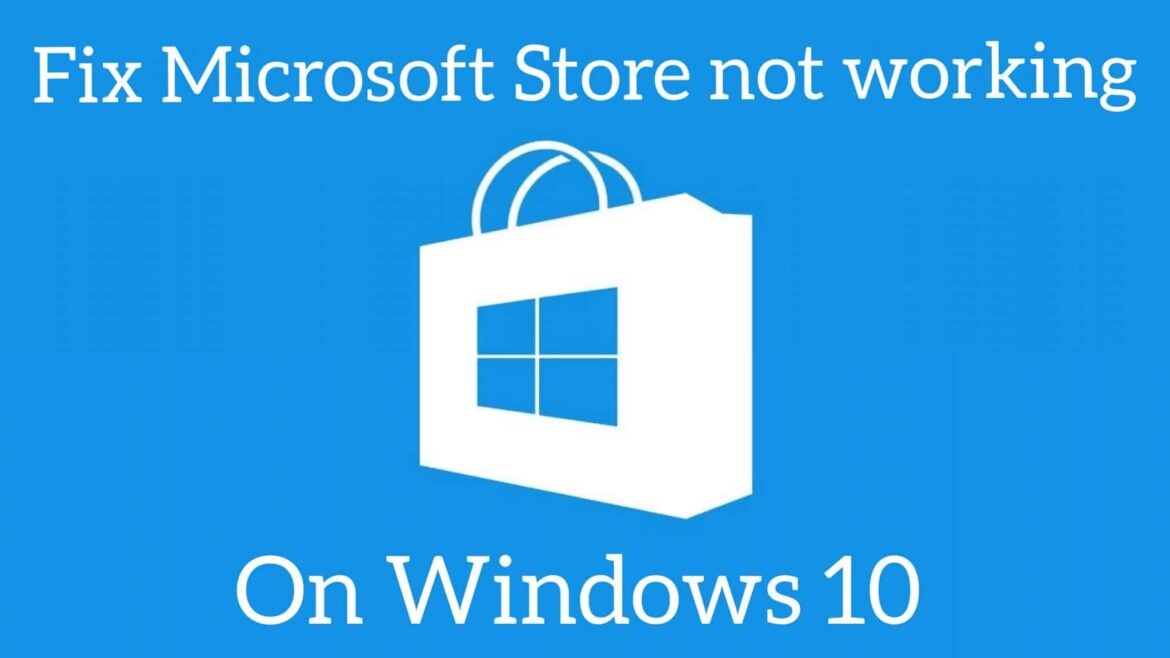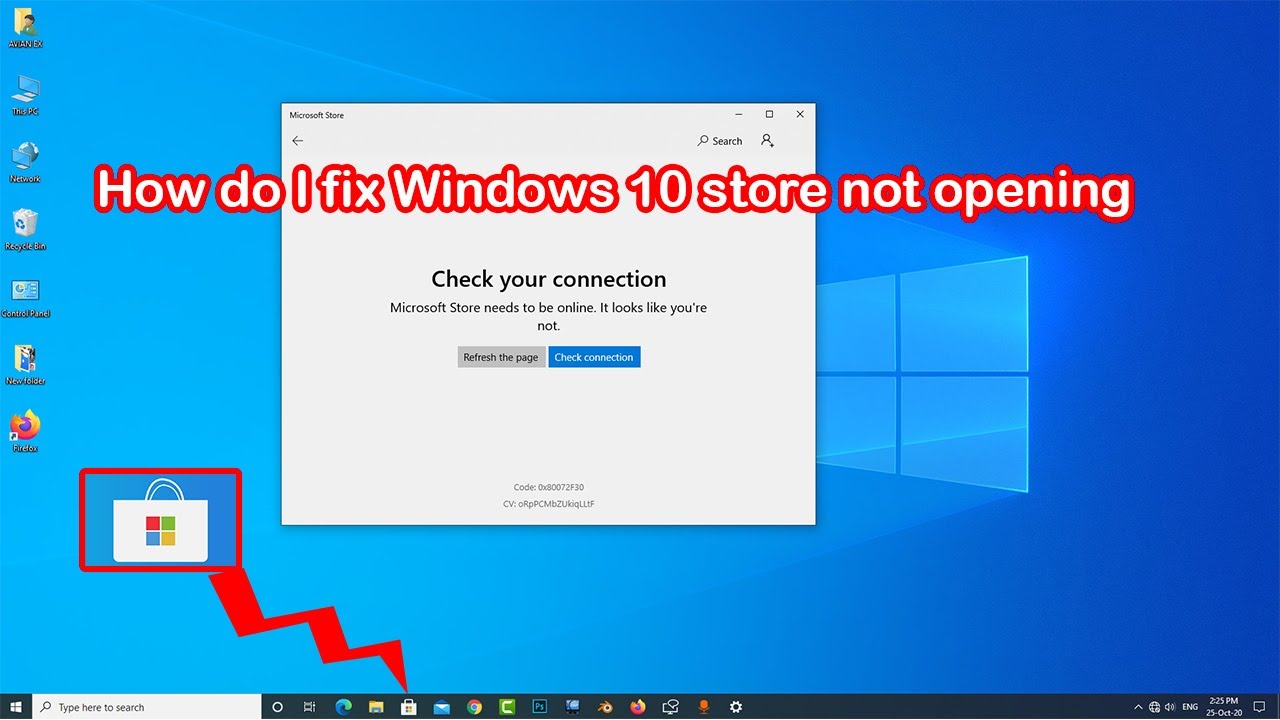839
Se a Loja não funcionar (ou já não funcionar) no sistema Windows 10, normalmente pode resolver este problema sozinho em apenas alguns passos simples.
A App Store não está a funcionar no Windows 10 – como corrigir o erro
Se a data ou a hora estiverem definidas incorretamente, isso pode muitas vezes levar a um problema na Windows Store.
- Por isso, mude para o “Painel de controlo” com [Windows]+[X] e abra “Data e hora” e certifique-se de que ambos estão definidos corretamente.
- Se a Windows Store continuar a não iniciar, pode tentar limpar a cache da aplicação.
- Para o fazer, prima [Windows] + [R] e introduza “wsreset.exe”. Confirme com [Enter]. Após um curto período de tempo, deverá ser possível iniciar a App Store sem quaisquer problemas.
- Se o problema persistir, a Windows Store também pode ser reparada através da consola.
Windows 10: Reparar a loja com a consola
Outra opção para os utilizadores do Windows 10 é reparar a Loja utilizando a consola.
- Abra a consola introduzindo “cmd.exe” na pesquisa e clicando com o botão direito do rato em “Iniciar como administrador”.
- Aqui deve agora introduzir o seguinte comando:
- PowerShell -ExecutionPolicy Unrestricted -Command “& {$manifest = (Get-AppxPackage Microsoft.WindowsStore).InstallLocation + ‘\AppxManifest.xml’ ; Add-AppxPackage -DisableDevelopmentMode -Register $manifest}
- Confirme o comando com [Enter]. A Windows Store deverá então funcionar novamente.